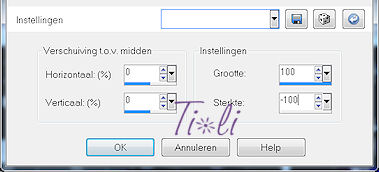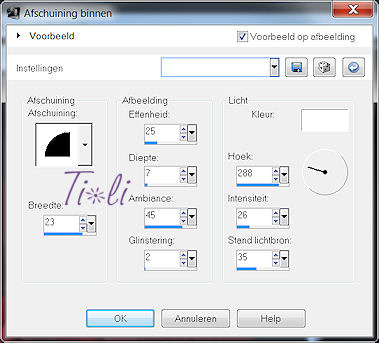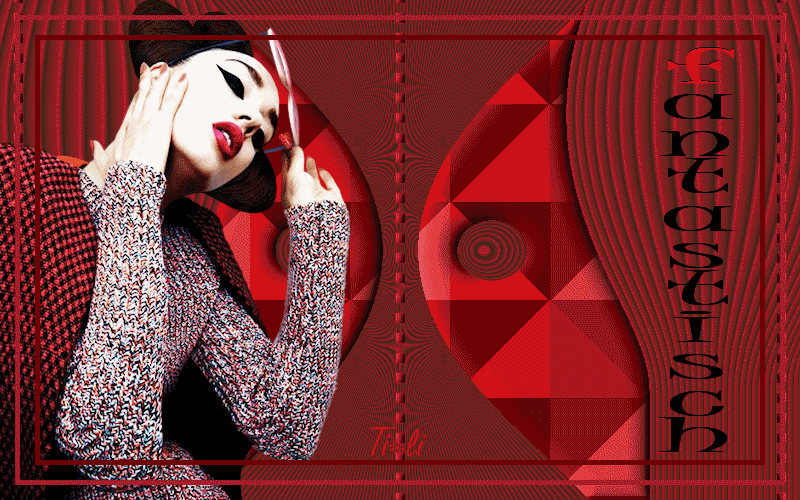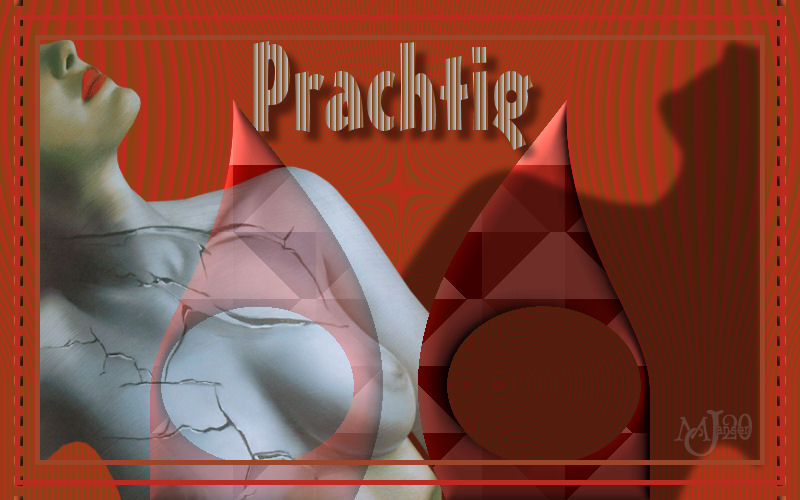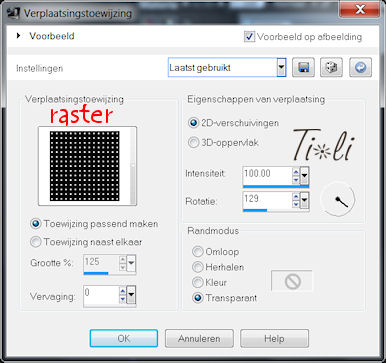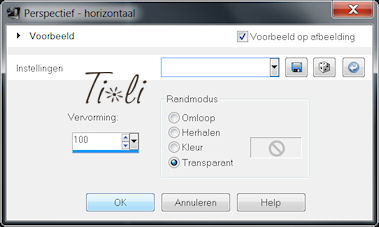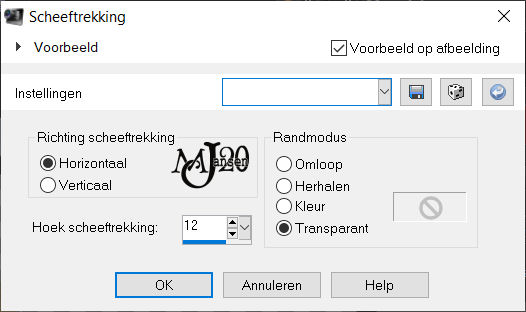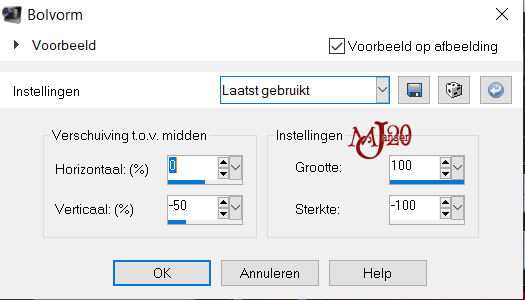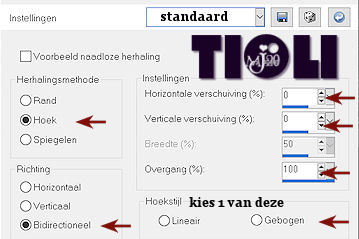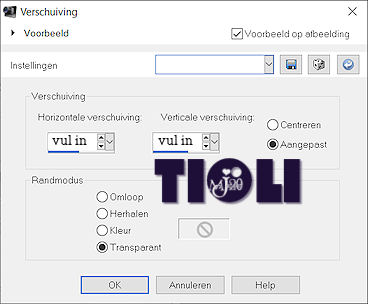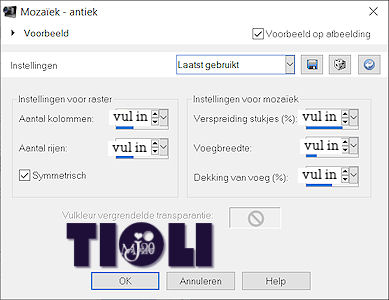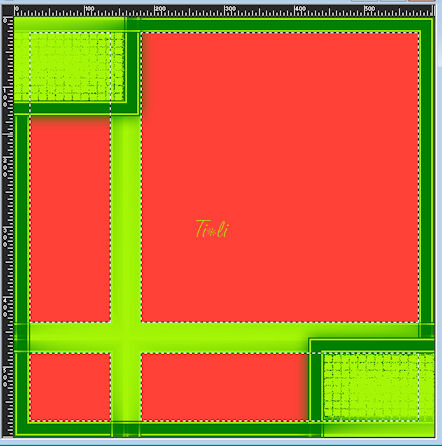animatie
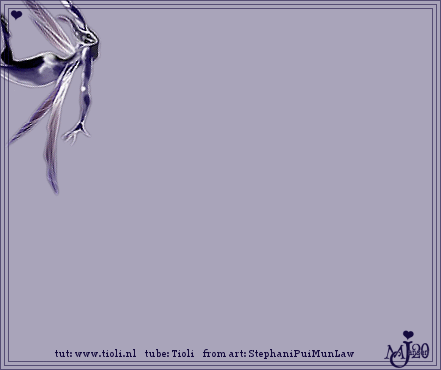
benodigdheden: PSP en AnimatieShop
Tube en Font naar keuze
-1-
– bestand- nieuw: 500x 500, transparant
– kies een tube die je tekst kan plaatsen, denk aan vlinder, vogel, vlieger et cetera
– kies een donker voorgrondkleur en een lichte achtergrondkleur uit je tube
– type je tekst met dikte streek op 1.0 in een lettertype waarbij de letters mooi uit elkaar staan
– zet de tekst ongeveer in het midden.
– effecten- 3D effecten- slagschaduw: 2, 2, 50, 0 je donkere kleur
-2-
– zet je tube op een nieuwe laag
TiP: ik zette ze een aantal keer er op, alsof de tube de tekst al aan het plaatsen was (en terugvloog)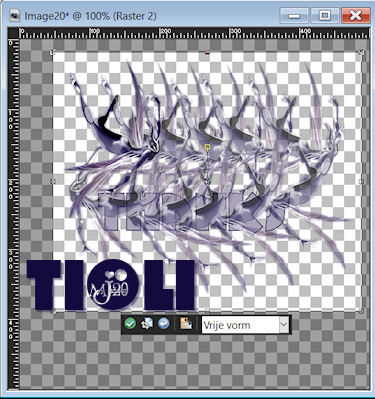
Zo weet ik wat de maat is voor de achtergrond.
– snijd je afbeelding bij
– voeg alle behalve de eerste tube samen en delete deze.
-3-
– lagen- nieuwe rasterlaag, lagen- schikken- achteraan
– vul hem met je lichte kleur
– selecties- alles selecteren, vullen met je donkere kleur
– selecties- wijzigen- inkrimpen: 1, vullen met je lichte kleur
– selecties- wijzigen- inkrimpen: 3, vullen met je donkere kleur
– selecties- wijzigen- inkrimpen: 1, vullen met je lichte kleur
– selecties- wijzigen- inkrimpen: 3, vullen met je donkere kleur
– selecties- wijzigen- inkrimpen: 1, vullen met je lichte kleur
– selecties- niets selecteren.
– lagen- schikken- vooraan
-4-
– activeer je tekstlaag
– trek met selectie tool een rechthoek om je tekst.
– lagen- nieuwe rasterlaag
– vul je selectie met je lichte kleur
Whala tekst is verdwenen
– zet je watermerk en credits voor tube etc op een nieuwe laag
– zet je tube 2 stapje terug tot bij 3 zeg maar.
Al zie je de doorschijnende natuurlijk niet dat is alleen als voorbeeld…
hij moet nog naar de eerste letter toevliegen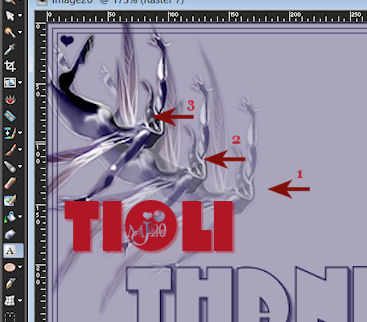
– bewerken- kopiëren speciaal- samengevoegd kopiëren
-5-
Open AnimatieShop
– bewerken- plakken als nieuwe animatie
Terug naar PSP
– schuif je tube tot bijna bij je eerste letter , nog steeds niet zichtbaar…
TiP: Je kan het vlakje even uitschakelen met het oogje (4) in je lagenpalet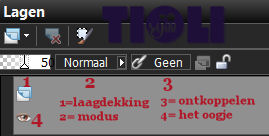
Terug naar AnimatieShop
– bewerken- plakken na actieve frame
-6-
-Terug naar PSP
– schuif het vlak over je tekst naar rechts zodat je eerste letter zichtbaar wordt
TiP: controleer iedere keer dat er niet net een letter onderuit komt boven of onder
– bewerken- kopiëren speciaal- samengevoegd kopiëren
Terug naar AnimatieShop
– bewerken- plakken na actieve frame
Herhaal -6- tot je al je letters hebt staan en eventueel terug bent gevlogen tot 1 voor je beginpunt.
-7-
In Animatieshop
– selecteer je Frames 1 en 2
– animatie- eigenschappen voor frame: 30
– selecteer frames 3 tot je terug vliegt
– animatie- eigenschappen voor frame: 15
– selecteer de terugvliegframes
– animatie- eigenschappen voor frame: 10
Opslaan :0)
Opslaan en klaar is je creatie
Vergeet je watermerk en credits niet!
Ik hoop dat je er net zoveel plezier aan hebt beleeft als ik heb gedaan.
Je uitwerking zou ik graag terug zien op het 
Daar kan je ook terecht voor vragen.
2004-09-28
2020-12-17
©Tioli

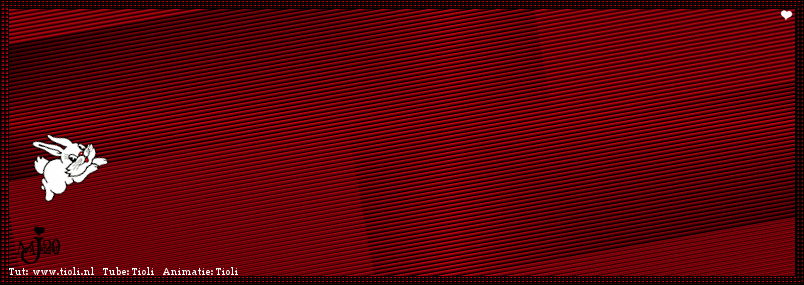
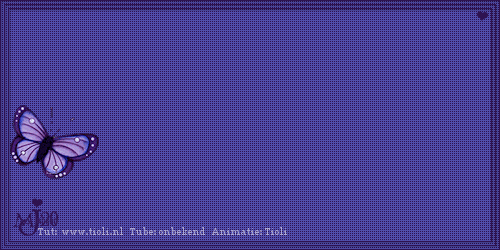

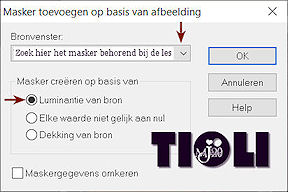
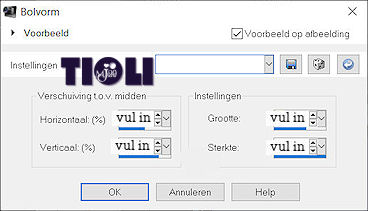
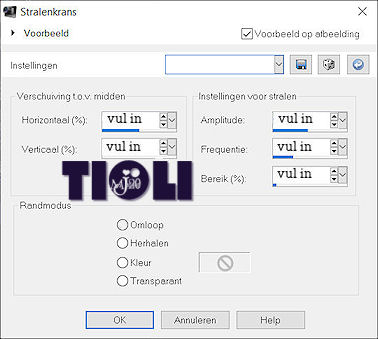
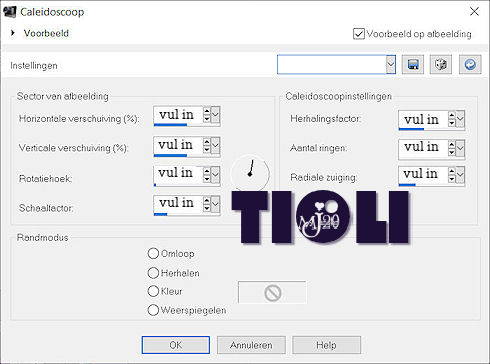
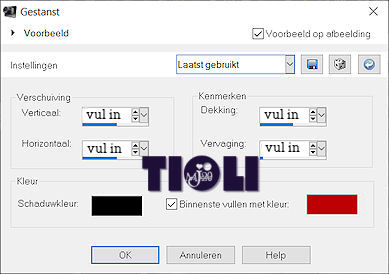






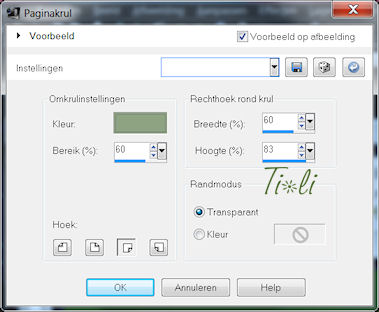
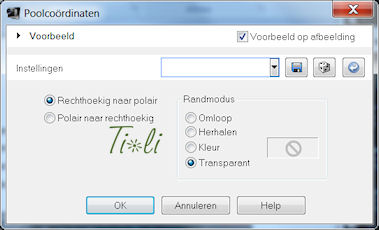
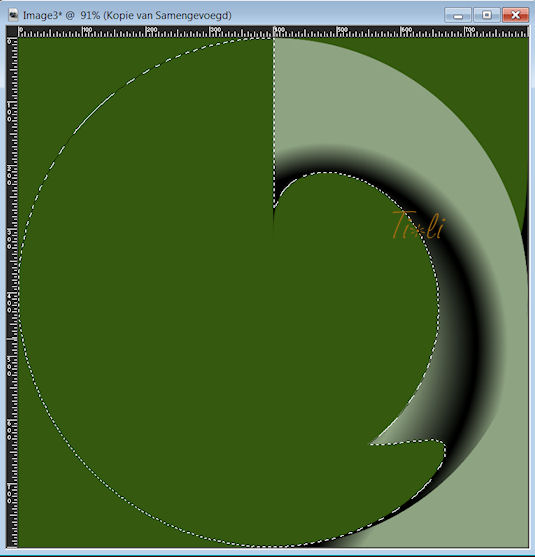
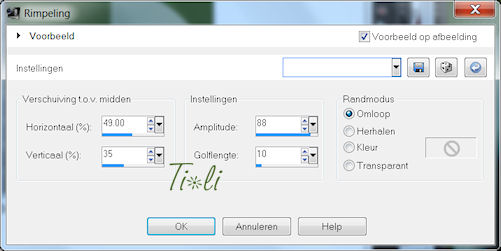
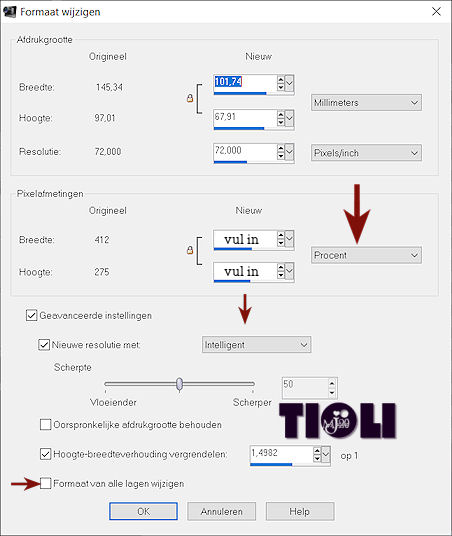
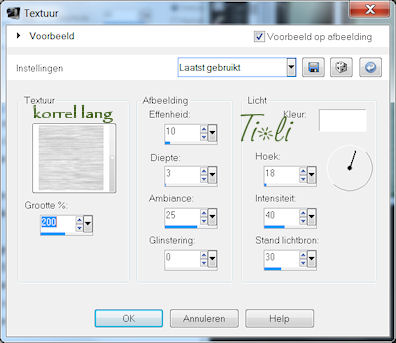
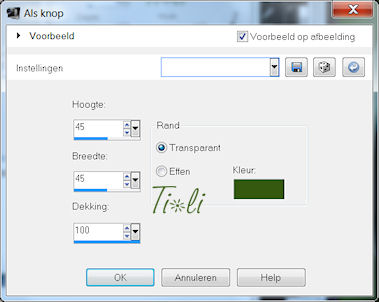
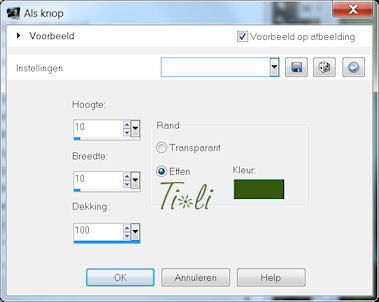
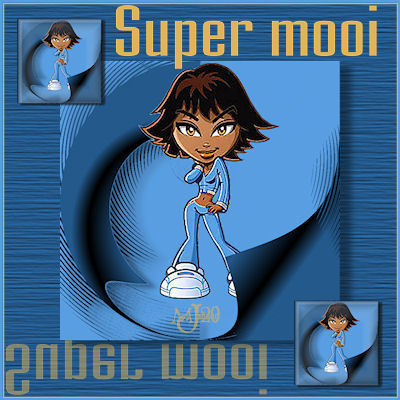


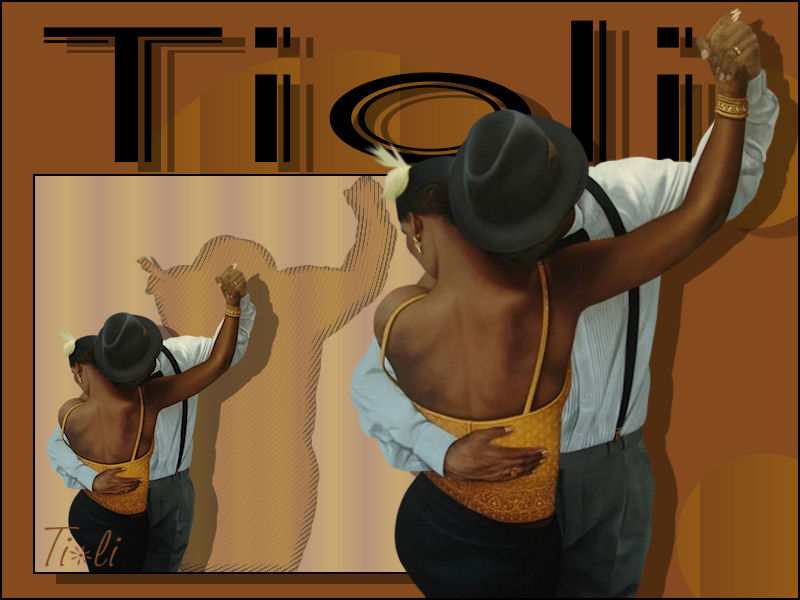
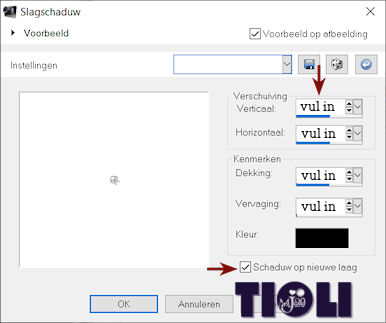
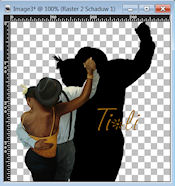

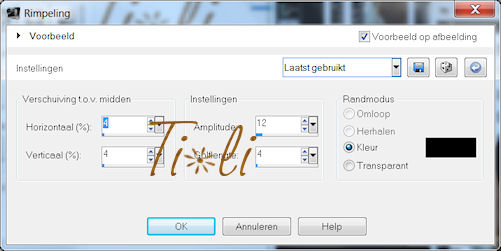
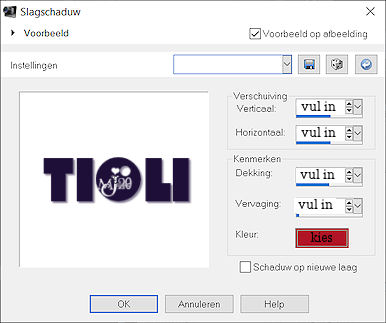
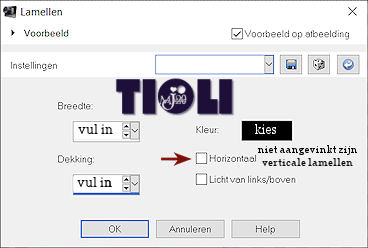
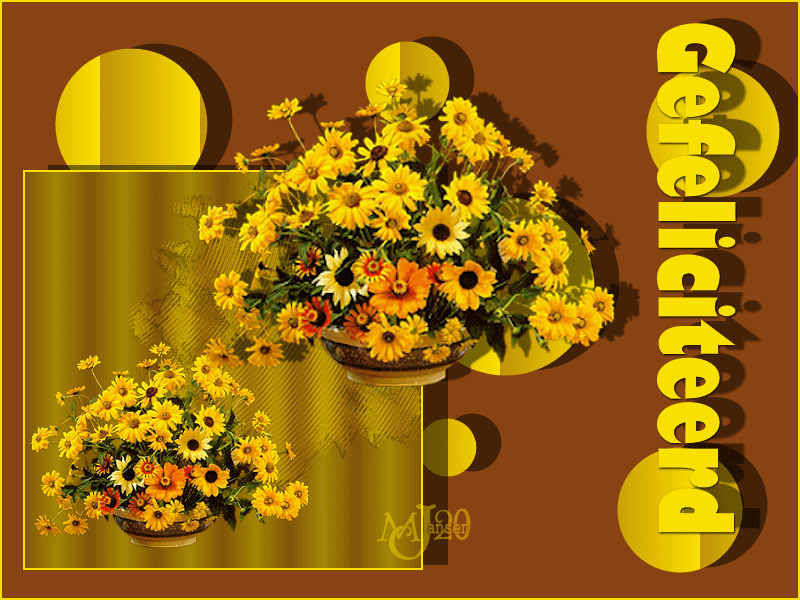
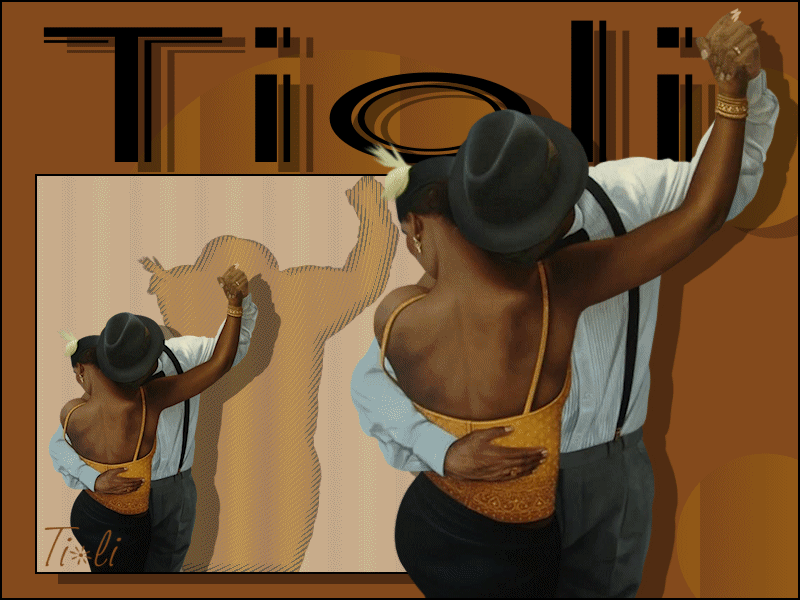


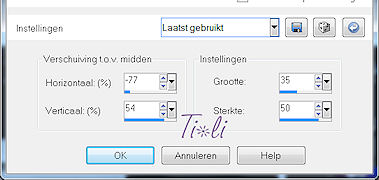

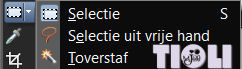 over de hele hoogte van je hulplijn op 150 tot aan je hulplijn op 650
over de hele hoogte van je hulplijn op 150 tot aan je hulplijn op 650